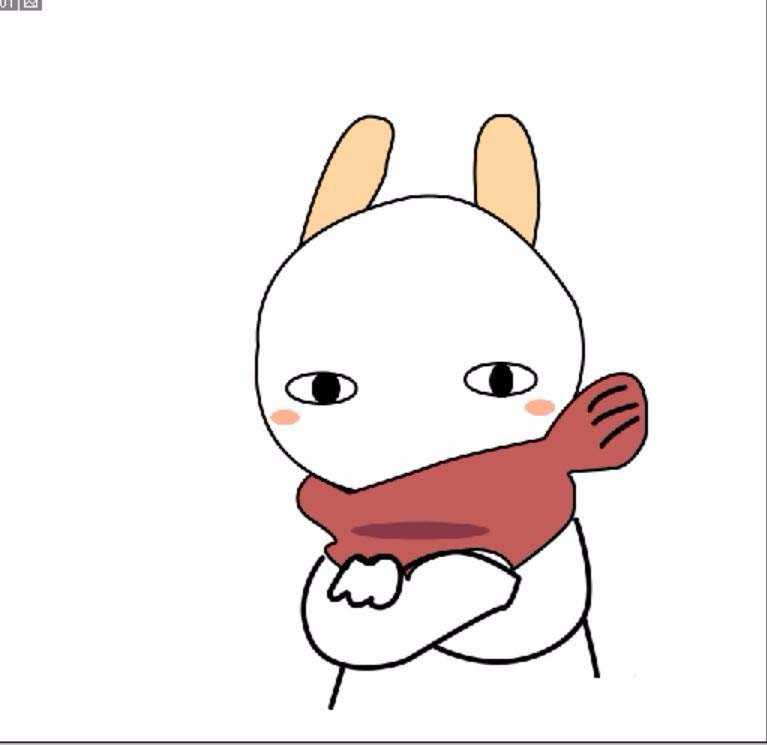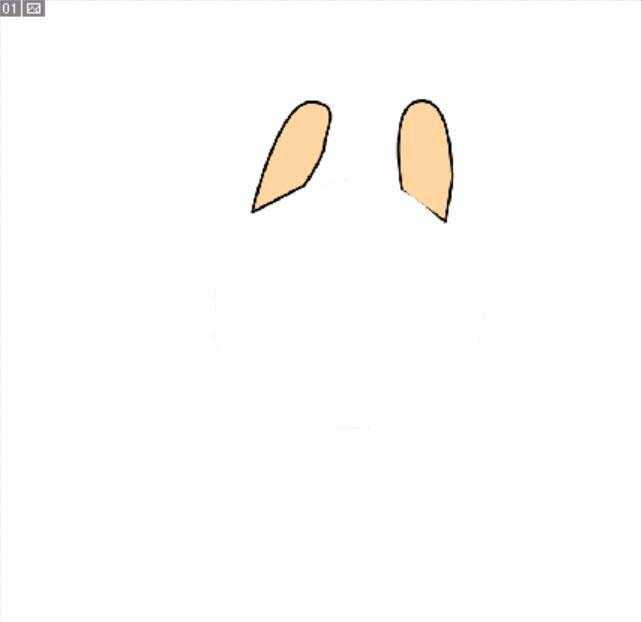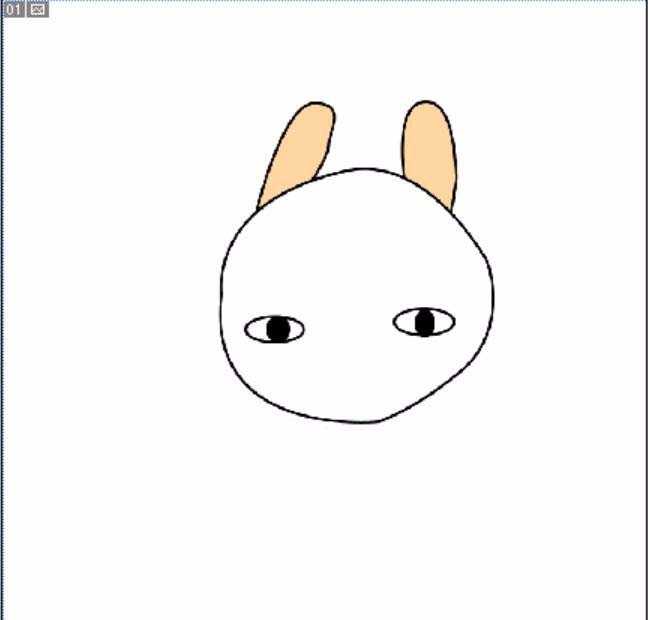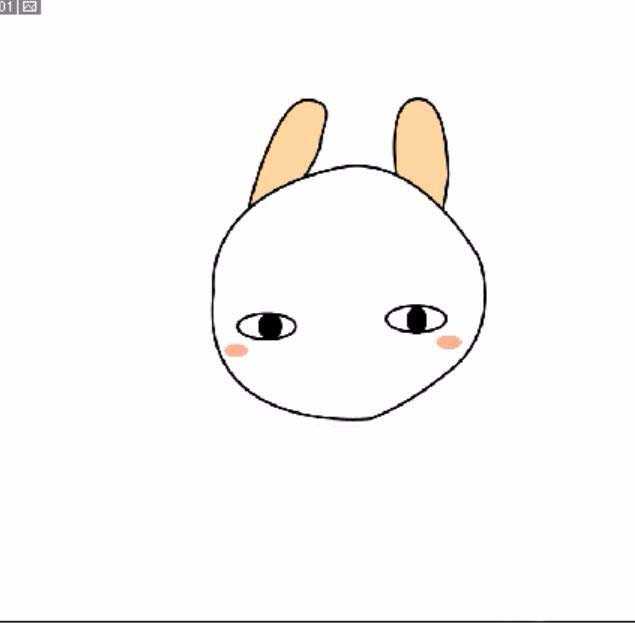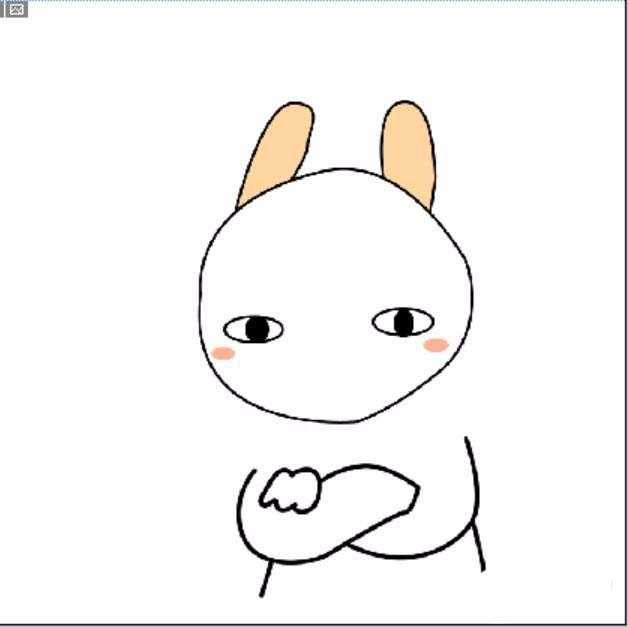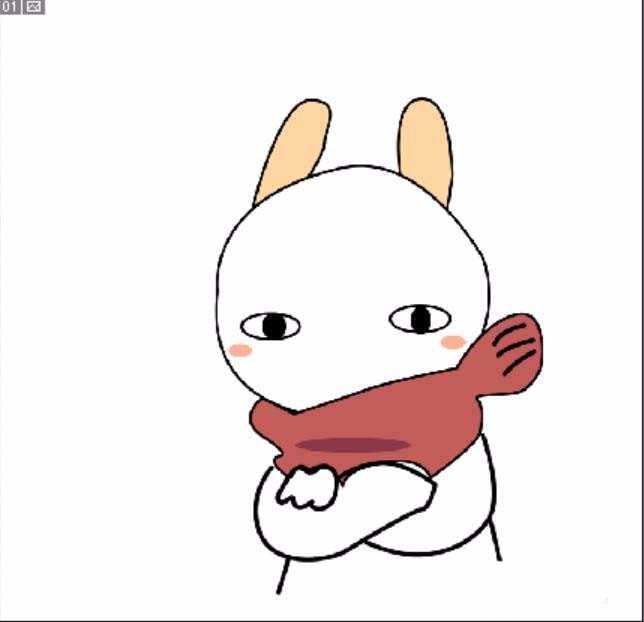ps张绘制图形是很简单的,该怎么制作呢?下面我们就来看看详细的教程。
- 软件名称:
- Adobe Photoshop 8.0 中文完整绿色版
- 软件大小:
- 150.1MB
- 更新时间:
- 2015-11-04立即下载
1、先把这个小白兔的耳朵呈现出来,用两个封闭的路径让这个小白兔的耳朵完整的绘制出来,用一种近似于肤色的颜色来进行耳朵的填充。
2、再用钢笔把这个小白兔的头部描绘出来,头部用上5个锚点就可以完成头部封闭路径的设置。在头部上面用圆形来绘制出这个小白兔的眼晴与眼珠。
3、用圆形来绘制出这个小白兔的脸上的红晕,从而让小白兔有了一种微微害羞的感觉。
4、接下来,我们描绘出这个小白兔的手势,只需要用钢笔来进行描绘出这个轮廓就行了。
5、这一步就来描绘出这个小白兔的拉风的围巾了,从而让小白兔有了一种帅气的感觉。围巾用封闭路径绘制,更用一些线条来描绘出围巾上的轮廓。
6、在小白兔的左面用文字工具打上文字,整个帅气小白兔的表情就完成了。
以上就是ps画一个讨喜的小白兔的教程,很简单,喜欢的朋友可以继续关注。
相关推荐:
PS怎么绘制一头傲娇的小老虎?
PS怎么手绘一个蓝色超酷小汽车?
PS怎么绘制一个小熊钓鱼的图案?
标签:
ps,白兔
免责声明:本站文章均来自网站采集或用户投稿,网站不提供任何软件下载或自行开发的软件!
如有用户或公司发现本站内容信息存在侵权行为,请邮件告知! 858582#qq.com
桃源资源网 Design By www.nqtax.com
暂无“ps怎么画围着拉风的围巾的小白兔?”评论...
稳了!魔兽国服回归的3条重磅消息!官宣时间再确认!
昨天有一位朋友在大神群里分享,自己亚服账号被封号之后居然弹出了国服的封号信息对话框。
这里面让他访问的是一个国服的战网网址,com.cn和后面的zh都非常明白地表明这就是国服战网。
而他在复制这个网址并且进行登录之后,确实是网易的网址,也就是我们熟悉的停服之后国服发布的暴雪游戏产品运营到期开放退款的说明。这是一件比较奇怪的事情,因为以前都没有出现这样的情况,现在突然提示跳转到国服战网的网址,是不是说明了简体中文客户端已经开始进行更新了呢?